
どうも。ひつじです。ふと思うのがこの執筆者名はこのままでいいのか、ということなんですよね。例えば有名なライターさんで「スタパ齋藤」さんとかいらっしゃるじゃないですか。やっぱひつじも頭に何かを付けた方がいいのでは、と思うんです。カタカナいいよね。「ジンギスカンひつじ」とかキャッチ―だよなー、みたいな。なんにせよ名前は重要です。
そんなこんなでCHUMIから「UBOOKpro」を実機レビューしたいと思います。シンプルな名前ですけどproという文字から只者ではない感じが伝わりますよね。なお今回の端末はCHUWIより提供頂きました。ありがとうございます!ちなみにWindowsタブレットはNECのLavieタブレット(PC-TW708CAS)とbangbanggameのPHOTON2以来です。いい加減どちらも限界でした。
1.スペック
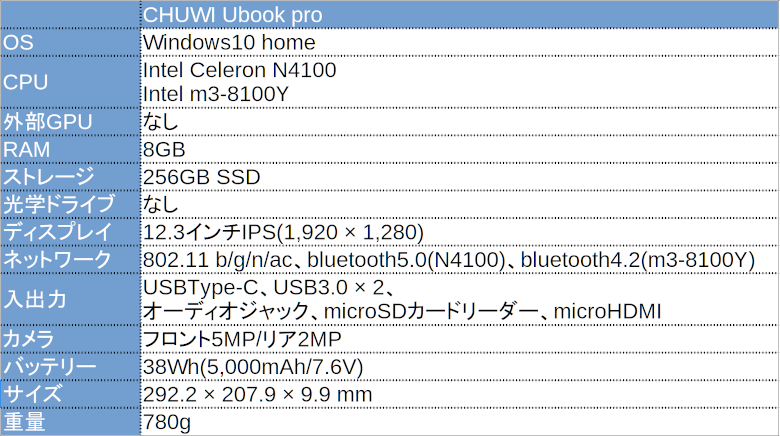
まずCPUは下位機種だとCeleron N4100が採用されています。このクラスだとストレスフリーというわけにはいかないのですが、マルチタスクで何かをしたい、といった思いがなければデスクワークはこなせます。またGPUもINTELのUHDシリーズではあるので動画再生支援機能は有しており、4Kの60fpsかつHDRのものは実効上厳しいにしても、FHDの動画等であれば苦労なく再生できるスペックはあります。上位のCore m3-8100YそのものはCeleron N4100の完全上位互換と思って差し支えないもので、発売年などもより後発。モタつきなどもほぼないはずです。
おもしろいのがメモリです。これはCPUの仕様上仕方ないのですが、DDR4をN4100が採用する一方、Core m3はLPDDR3を搭載しています。世代上は前者が新しいんですよね…。もちろん気にするほどのことではないのですが。どちらにしても8GBを搭載していますし、N4100では8GBというのがCPU設計本来の許容上限でもあります。ここは積めるだけ積んでくれている安心感があります。世代が面白いという意味ではBluetoothも同様ですね。ただ5.0と4.2の違いは目くじらを立てるほどでもないので気にしなくてよいでしょう。
また、ストレージもNVMeではないもののSSDを採用しており、eMMCやHDDよりはずっと高性能ですし安心感もあります。またMicroSDの搭載も可能なので容量面では不安は少ないはずです。なおSSDのベンダーはNetac。あまり有名ではないメーカーですが国内でも格安SSDなどを販売しています。一流メーカーとは言い難いですが評判が悪いというわけでもありません。
ディスプレイも面白いですね。3:2比率でかつ、FHD+の解像度を有するIPSを採用しています。2,048段階の筆圧検知に対応したペン入力にも対応しておりイラストレーター等でも興味を持たれる方がいるのでは、と思います。ちなみに4,096段階の筆圧検知に対応、と記載されているところも多いのですが、併記されていますのでよりスペックの低い前者を正としています。
トータルとしてみればCPUを除けば必要十分な内容には仕上がっており、特にN4100搭載モデルはこれ以上を望むのが難しいレベルの構成に仕上がっています。ちなみに今回のモデルはN4100を搭載していました。
2.筐体

まずは付属品。2048段階の筆圧検知機能を有するHiPen H5、およびキーボードは本来別売ですが今回は合わせて紹介しています。説明書、電源ケーブル、そしてペンとキーボード。なお、ペンには替え芯1本と芯交換用のホルダーが添付されています。

本体正面。特にトリッキーなところはありません。画面はフルラミネーション加工が施されています。右のWindowsマークをタッチするとタスクバーが出てくる点等も他のタブレットと同様です。

続いて左側面。USBとオーディオ端子があります。

それから右側面。DC端子、microHDMIにUSB3.0、USB Type-Cなどがありますね。なおこのUSB Type-Cなのですが速度面の規格が記載されていないのであえて「Type-C」とだけ表記しています。

本体上部には電源ボタンとボリュームボタンが配されています。少し離れてMicroSDカード挿入口もありますね。

本体下部にはキーボードを取り付ける想定で端子などが存在しています。

本体裏面にはメーカーロゴとカメラがありますね。なお技適の表記もなされています。番号を確認したところ確かに認証されていました。これならWi-Fiなども大手を振って使用できるというものです。

また、キックスタンドはSurface等とは異なりU字型。角度も145度まで調節可能です。

なお全体の素材感ですが、裏面にはアルミを使用しているものの側面部はそうではなく、ラバーに近い質感をしています。ちなみにキーボードの背面はファブリック調です。ボタンも薄くスタイリッシュに仕上がっています。質感の高さも相まってかなり格好良い端末ですね。

一応欠点を2点伝えておくと、タブレットのボリュームボタンは端の方を押下しても反応がない、ということと、キーボードのFnキーが引っかかってしまう、という気がかりなポイントはありました。
3.使用感
・スピーカー
キックスタンドに隠れるような箇所(ちょうどスタンドのくぼみ部分付近)に左右が配置されています。音質は筐体の割には健闘していると感じました。ステレオ再生もできていますし実用品としては全く問題ありません。ただ音のバランスとしてかなり高音が強め。イコライジング等を活用すればもう少し聴きやすい音になるだろうとは思います。そもそもの素性として悪い印象はないのでそのままでも強い不満は出ないように思います。
・キーボード

打鍵感はペチペチあるいはポコポコとした感じす。ストロークが少ない点とENTERキーの形状、それからキー入力中に時々タッチパッドに触れてしまう点は不満かなと。あと個人的にはPrtScがないのが厳しいです…。一方でキーボードはバックライト機能を持っている点は予想外。ありがたいポイントです。

剛性感は少なめですが、それでも薄さの割には頑張ったと言えるレベルに仕上がっており、キーピッチも18mm程度は確保されています。入力そのものは誤入力が少し増えてしまう印象。これはキー間の隙間があまりないことが起因ですね。ただ接地面の剛性がきっちり確保されていれば、驚くほど入力がはかどるキーボードです。普段の7割から8割くらいのペースで入力ができます。ただ前述のENTERキーの形、それからタッチパッドへ気を遣うあまりにタイピングフォームは歪みがち。疲れは少したまりますね…。
ちなみにタッチパッドは2本指で画面スクロールができますが、指を動かす方向がそのまま画面スクロールの方向になります。慣れるまで多少違和感はあります。
・ディスプレイ

色調整としては赤、次いで緑が強く出る調整がなされていますが価格を踏まえれば特筆できるレベルで良質な画質性能です。ダイレクトボンディングも相まって大手メーカーのミドルクラスPCに匹敵する画質性能を備えています。また解像度もFHD+というのはいい塩梅。確証はありませんが台湾AUO製の液晶パネルを使用している様子があります。(BIOSの制御設定から確認)AUOといえば昔、三菱に液晶パネルを卸していましたね。定評あるメーカーです。
なお、グレアパネルですが映り込みはそれほど気になりません。もちろん画面が暗転していたら気になるものの、そうでない限り全く意識することはありませんでした。

1点だけ気になるのは当初から入っていた小さな傷(というよりは接着跡?)ですが、これは恐らくレビュー端末が故だと思います。このあたりのディテールは正式な製品では改善をしてくるでしょう。
・スタイラスペン

2048段階の筆圧検知を持つHiPen H5が付属していましたのでこちらの使用感を。マイクロソフトストアにあるSketch Bookでイラストを描いてみたりしましたが性能不足から来る筆跡の追従遅れが最大のネックです。ペンの視差はあまり気になりません。また、人によっては直線が引き辛いと感じるかもしれませんね。イラストレーターがガッツリ使う、という用途には向かないのかもしれませんが落書きをしたいくらいなら何とか使えると思います。ただそれでも上位機種を選んだ方が良いような気もします。


参考に絵に疎い私のイラスト(笑)と、普段からペンタブレットを使っている姉のイラストを貼っておきます。
・バッテリー
初期設定のままビデオ品質のみ優先にした状態でボリュームを50、画面照度を最大にしてYoutube動画を再生し続けたところ、1時間で15%のバッテリー消費でした。7時間近く使えるということになりますね。バッテリー持ちに対して不満を感じる状況は少ないと思います。
4.性能テスト
細かい点は後述しますが、まずは「吊るし」でテストをしてみます。
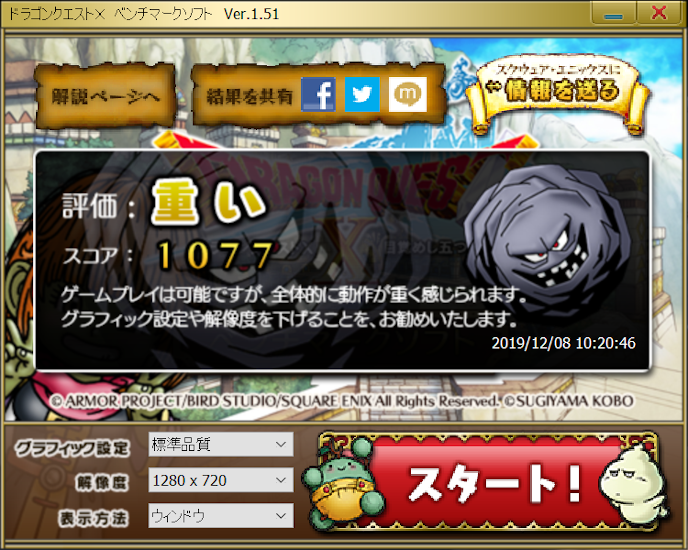
参考:
One Netbook One Mix 1S(Celeron 3865Y): 3,929
PEPPER JOBS GLK-UC2X(Celeron N4100): 3,127
GPD WIN(Atom X7-Z8700): 2,829
ドスパラ Altair VH-AD3(Celeron N3450): 2,652
ドスパラ Diginnos DG-CANPC(Atom X7-Z8700): 2,618
Beelink BT7(Atom X7-Z8700): 2,488
GPD Pocket(Atom X7-Z8750): 2,436
ドスパラ raytrektab DG-D10IWP(Celeron N4100): 2,348
ドスパラ Diginnos Stick DG-STK5S(Celeron N4000): 2,330
Chuwi Hi 13(Celeron N3450): 2,288
マウス m-Book C(Celeron N3450): 2,075
Jumper EZBook 3 Pro(Celeron N3450): 1,965
Jumper EZPad 6 Pro(Celeron N3450): 1,914
ドスパラ Diginnos Stick DG-STK4S(Atom X5-Z8500): 1,871
VOYO VBook A1(Celeron N3450): 1,867
BMAX Y11(Celeron N4100):1,845
Chuwi LapBook 12.3(Celeron N3450): 1,845
Onda Xiaoma 41(Celeron N3450): 1,842
Chuwi LapBook 14.1(Celeron N3450): 1,835
Ockel Sirius A Pro(Atom X7-Z8750): 1,823
ドスパラ Altair VH-AD3S(Celeron N3350):1,816
T-bao Tbook 4(Celeron N3450): 1,794
Jumper EZBook 3L Pro(Celeron N3450): 1,774
ドスパラ raytrektab DG-D08IWP(Atom X5-Z8350): 1,747
ドスパラ Diginnos DG-D10IW3SL(Atom X5-Z8350): 1,732
YEPO 737A6(Celeron N3450): 1,696
Jumper EZpad 6 Plus (Celeron N3450) : 1,677
Jumper EZBook X4(Celeron N4100): 1,582
ドスパラ Diginnos DG-D10IW3(Atom X5-Z8300): 1,570
Jumper EZBook 3(Celeron N3350): 1,540
Teclast F7 Plus(Celeron N4100): 1,537
Jumper EZPad 6(Atom X5-Z8300): 1,536
PIPO X12(Atom x5-Z8350): 1,513
ドスパラ Diginnos DG-D09IW2SL(Atom X5-Z8350): 1,509
GOLE 1 Plus(Atom Z8350): 1,492
One Netbook One Mix(Atom X5-Z8350): 1,359
ドラクエベンチです。あれ?不穏ですね…。ちなみにこれ、省電力機能をOFFにして電源供給している状態のスコアです。実はこのスコアだけではなく、使用感も4コアとは思えないモッサリでした。(Atomみたい、と言えばよいでしょうか。)とはいえちゃんと解決策はあるので、そこは安心してください。一応他のベンチも掲載しておきます。
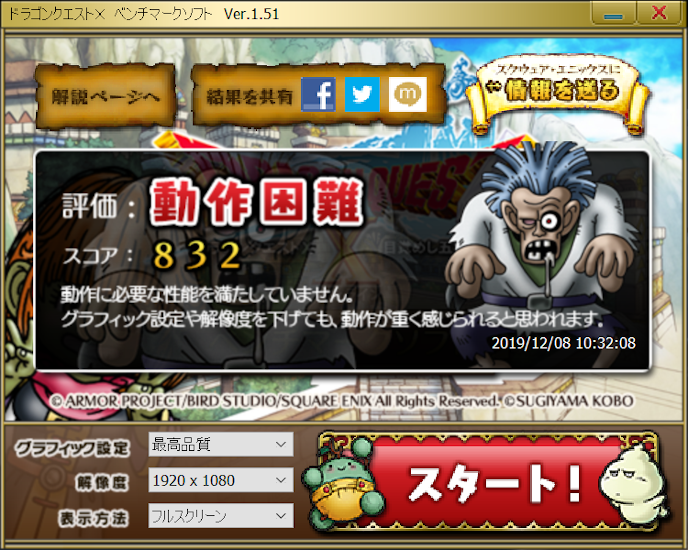

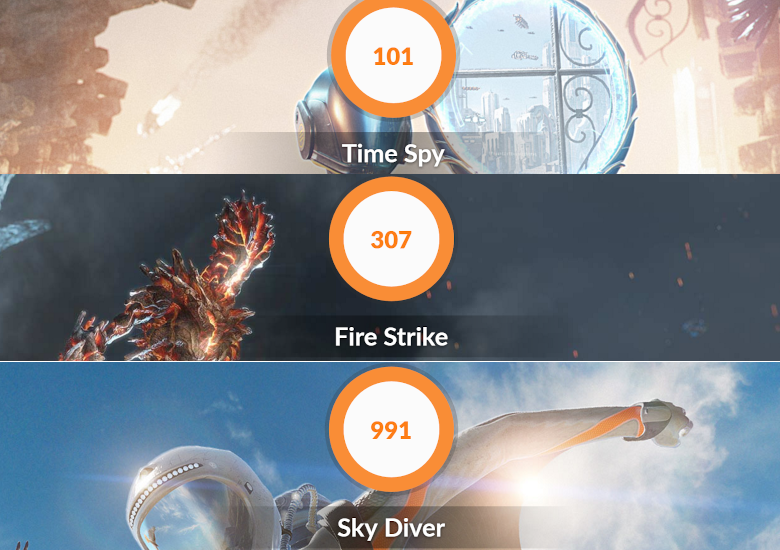

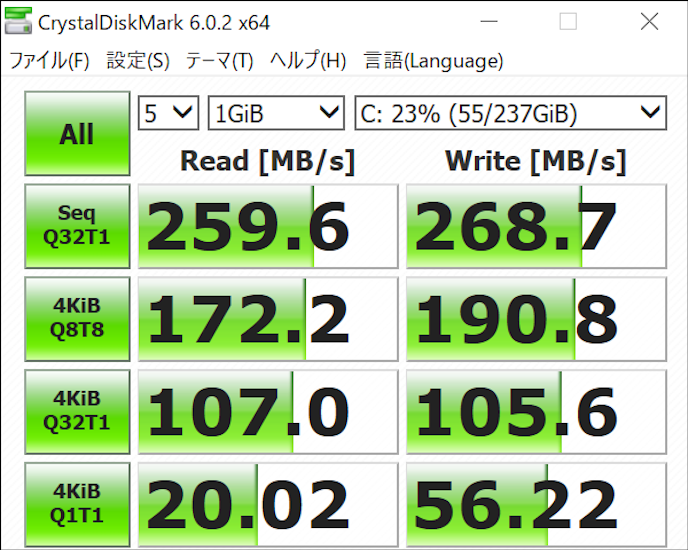
上から順番にドラクエ10の最高画質(FHD)、ドラゴンズドグマの標準品質(720p)、3DMARK、PCMARK、CrystalDiskBenchです。SSDは良いのですが全体的にスコアは低迷気味ですね。この原因として考えられるのが2点あります。1つがGPUの省電力機能の一部がOSで制御できていない可能性、それからCPUのサーマルスロットリングがかなり低いポイントに設けられている可能性がある可能性です。結論から言えば前者はINTELのGPUドライバーの再インストールを実行した後で、ドライバー付属の管理ソフトウェアから省電力機能をOFFにすること、後者はUEFIの設定で熱制御周りを変えることで一定の改善が見込めます。特に前者は影響が大きいです。(後者はあまり影響がないので調べてまで実施する必要はないと思います。)
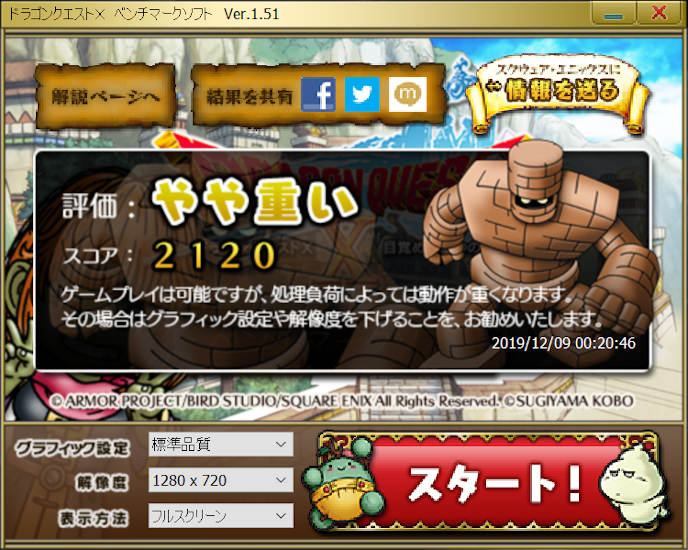
ドラクエベンチだけ、改善後のものを掲載しておきます。結構違いますよね。
5.まとめ
CHUWI UbookProはCeleron N4100モデルがAliexpress内のCHUWI Official Storeで販売中で、12月11日現在、ちょうどセール中で、317.13ドル(34,965円、本体のみ)から369.99ドル(40,793円、キーボード、スタイラスペン付属)で購入ができます(12月14日午後4:59まで)。一方でCore m3モデルのほうはINDIEGOGOでクラウドファンディング中で、キーボードとスタイラス付きで510ドル(55,292円)、タブレットのみだと459.99ドル(49,830円)で販売(出資受付)されています。十分に使えるキーボードとスタイラス、それに優秀なディスプレイ品質を有していますし、細かい不備などは製品化で改善されているものと思いますし、メリットや面白さが不満をはるかに上回る、なにより楽しさのある端末です。サブマシンとして非常に面白い機種だと思います!
6.関連リンク
UBook Pro – Lightweight, Portable, High-Performance 2-in-1 Tablet:CHUWI
Ubook Pro:IndieGoGo




コメント
スタ「パ」
あとCHU”W”Iね、Mじゃなくて。
ご指摘ありがとうございます!後者はXiaomiのこと考えてたせいでした…。
あとスタパ…。ご本人に申し訳ない…。
Surfaceタイプは売れないのに頑張ってるなと思う
キーボード無しで自立するところがメリットな構造ではありますが、膝にのせて使いづらい、とかフットプリントが大きくなりがち、といったデメリットもそれなりにあるのでメインには確かにし辛い感じはありますね。
ただ、確実に1つの端末の形態として定着してきたのはすごいなあと思ってます。
これのいいところは、USBポートが豊富なところですよね。家で使うなら、有線キーボードにUSB無線マウスが使える恩恵だけでも、よだれが出るかと。しかも自立するし。
個人的にもbluetooth対応マウスやキーボードはどうしても苦手なんですがそういったもの以外に選択肢が出てくる点は本当にありがたいですね。あとは外付けDACとかを使って音楽プレーヤー代わりにもいいなあと。自立するし。
スタ「パ」齋藤さんです。
ご指摘ありがとうございます。いやはや、お恥ずかしい限りです…。
濁音とかには気を付けないとですね…。(昔から間違えがち)
機材提供受けてるメーカー名とか商業で活動されてるライターさんの名前を思いっきり間違えてるのに、本文修正しないんだ…大丈夫?
最近購入しました。
大変参考になりましたが記事中の
INTELのGPUドライバーの再インストールを実行した後で、ドライバー付属の管理ソフトウェアから省電力機能をOFFにする
がよくわからないので詳しく説明してくれれば助かります。
すみません。記事内の修正は追って実施いたします。
返信が遅くなり申し訳ないです。GPUドライバーの設定ですが、インテルグラフィックスコマンドセンターがドライバのインストール後は操作ができると思います。
起動した右側に□が4つ並んだアイコン(田のようなやつ)があると思うのですが、
その中の「電源」から電源プランを変更してみてください!
ここを「最大パフォーマンス」にしておくと良いかと思います。
それと、Windows側の設定の電源プランもできるだけ性能を維持する設定にしておくと良いかもしれません。